Полностью настройте панель задач Windows 11 — полное руководство
Опубликовано: 2021-11-17Панель задач Windows 11 ведет себя не так, как в предыдущих версиях. Его контекстное меню отличается, его настройки были полностью переработаны, и даже закрепление значков на панели задач работает по-другому.
После установки Windows 11 первое, что вы, вероятно, заметите, это изменения на панели задач. Есть куча новых значков, перемещенных в середину, в то время как Cortana, кажется, понижена в должности с работы на стойке регистрации. Эти предварительные изменения — лишь верхушка айсберга.
Если у вас возникли проблемы с настройкой новой панели задач Windows 11, мы вам поможем. Мы покажем вам, как настроить панель задач Window 11 по своему вкусу, а также поделимся некоторыми лайфхаками для доступа к функциям, которые официально больше не доступны в Windows 11.
Удалите значки по умолчанию.
По умолчанию на панели задач есть несколько значков, которые нельзя удалить с помощью функции открепления. Помимо меню «Пуск», вы можете удалить другие значки, используя настройки панели задач. Щелкните правой кнопкой мыши на панели задач, а затем выберите параметр «Настройки панели задач».
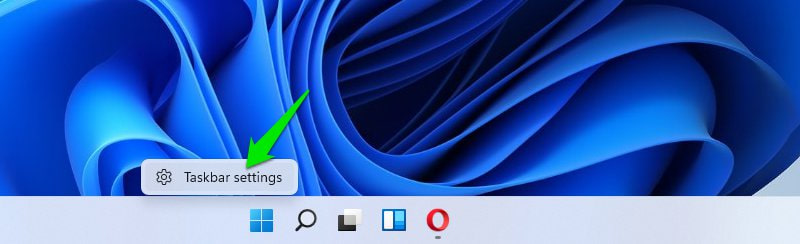
Здесь вверху вы увидите все элементы панели задач по умолчанию с кнопкой-переключателем рядом с ними. Просто отключите элементы, которые вы не хотите видеть на панели задач, и они будут удалены.

Переместите значки панели задач влево.
Я не возражаю против значков на панели задач посередине, но я все же переместил их влево из-за меню «Пуск». В середине я должен направить мышь, чтобы щелкнуть меню «Пуск». Однако в дальнем левом углу я могу просто вслепую двигать мышь в нижнем левом направлении, и это работает, что экономит мое внимание.
Если вы также хотите переместить значки панели задач влево, просто перейдите в настройки панели задач, как мы сделали выше. Здесь прокрутите вниз и откройте раздел поведения панели задач . После этого выберите « Слева» в параметре « Выравнивание панели задач ».
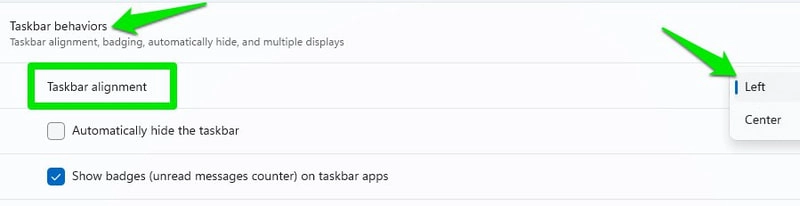
Закрепить значки на панели задач
Если вам нравится удобство использования функции перетаскивания для закрепления значков на панели задач, к сожалению, она не будет работать в Windows 11. Пока вам придется использовать другие способы закрепления приложения на панели задач. панель задач. Проще всего было бы найти приложение с помощью Windows Search, а затем щелкнуть его правой кнопкой мыши и выбрать « Закрепить на панели задач ».

Чтобы сделать это из проводника Windows, вы должны сначала щелкнуть правой кнопкой мыши значок приложения и выбрать параметр « Показать больше », а затем вы увидите параметр « Закрепить на панели задач ».

Включить автоматическое скрытие панели задач
Windows 11 сохраняет функцию автоматического скрытия, как и в предыдущих версиях, и ее можно найти в настройках панели задач. Прокрутите вниз в настройках панели задач и откройте раздел « Поведение панели задач ». Здесь установите флажок рядом с параметром Автоматически скрывать панель задач . Теперь, если вы не наведете курсор мыши на область панели задач, панель задач останется скрытой.

Сделайте панель задач Windows 11 прозрачной.
Вы также можете изменить цвет панели задач в зависимости от фона и сделать ее прозрачной. Вы должны сделать это из настроек Windows 11, вот как:
Нажмите на меню « Пуск » и выберите « Настройки ».
Здесь выберите « Персонализация » на левой панели и нажмите « Цвета ».
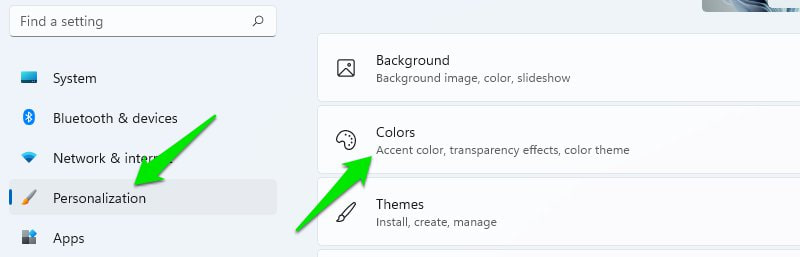
Теперь включите параметр « Эффекты прозрачности », и он сделает панель задач прозрачной.

Скрыть/показать значки на панели задач.
В предыдущих версиях Windows вы могли легко скрывать/показывать значки на панели задач прямо с панели задач. Однако в Windows 11 название системного трея изменено на переполнение угла панели задач, и вы должны управлять им из настроек панели задач.
В настройках панели задач есть специальный раздел для переполнения угла панели задач. Вы можете щелкнуть по нему, чтобы открыть все приложения, которые могут отображать свой значок в переполнении угла панели задач. Вам придется отдельно включать/выключать приложения здесь, чтобы скрыть/показать их значки в правом углу панели задач.
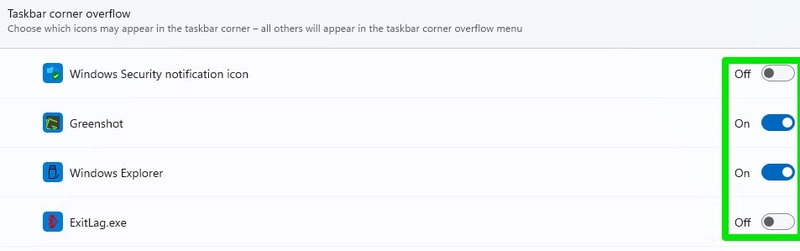
Отключить кнопку «Показать рабочий стол» на панели задач.
Кнопка «Показать рабочий стол» на панели задач в Windows 11 намного меньше и не отображает рабочий стол при наведении на него указателя мыши. Однако, если вы все еще не заинтересованы в использовании этой функции и чувствуете, что она занимает ненужное место на панели задач, вы можете отключить ее.
Перейдите в настройки панели задач и откройте раздел « Поведение панели задач». Здесь снимите флажок « Выбрать дальний угол панели задач, чтобы отобразить рабочий стол», и кнопка будет удалена.


Измените цвет панели задач.
Вы также можете использовать собственные цвета для панели задач, на которые не повлияет цвет вашей темы. Вот как это сделать:
В настройках Windows 11 нажмите « Персонализация » на левой панели, а затем выберите параметр « Цвета ».

Здесь выберите « Пользовательский » в разделе « Выберите режим» и « Темный » в разделе « Выберите режим Windows по умолчанию ».

Теперь прокрутите вниз и включите параметр « Показать цвет акцента в меню «Пуск» и на панели задач» .
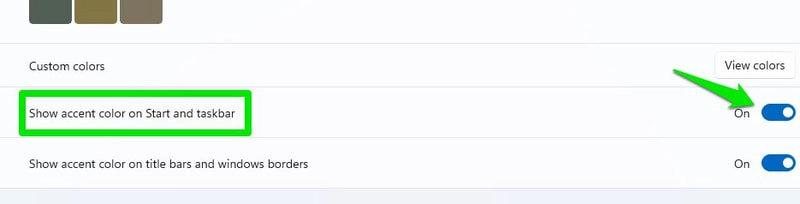
После этого установите для параметра « Цвет акцента » значение « Вручную» и выберите любой цвет, который вам нравится ниже, чтобы выбрать его в качестве цвета панели задач. Вы также можете открыть цветовой круг , щелкнув параметр « Пользовательские цвета », чтобы установить собственный цвет.
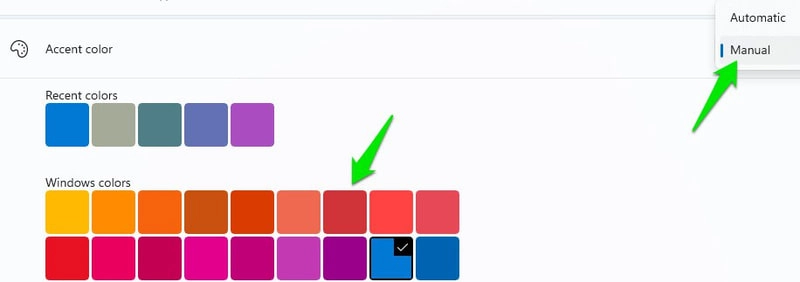
Переместите панель задач вверх.
Предыдущие версии Windows позволяли вам перемещать панель задач вверх, влево или вправо, но Windows 11 заставила ее оставаться внизу. Если вы все еще хотите переместить панель задач в Windows 11, вам придется отредактировать реестр Windows.
Даже в этом случае нет гарантии, что панель задач будет работать должным образом, поскольку это не официальный обходной путь. Судя по моему опыту и сообщениям других пользователей, перемещение панели задач влево или вправо полностью ее ломает. Так что ваш единственный вариант - переместить его наверх. Даже вверху меню «Пуск» выровнено немного влево по сравнению с кнопкой.
Поэтому, прежде чем следовать приведенным ниже инструкциям, имейте в виду, что после внесения изменений панель задач может работать не так, как предполагалось.
Откройте реестр Windows, используя панель поиска или нажав клавиши Windows + R и используя команду «Выполнить» regedit .
Здесь перейдите по указанному ниже пути. Вы можете либо скопировать его и вставить в строку поиска реестра вверху, либо вручную последовательно открывать указанные папки.
\HKEY_CURRENT_USER\Software\Microsoft\Windows\CurrentVersion\Explorer\StuckRect3
В StuckRect3 откройте ключ « Настройки », дважды щелкнув по нему, и вы увидите кучу значений.

Во 2-й строке под столбцом FE измените значение с «03» на «01» и нажмите « ОК ».
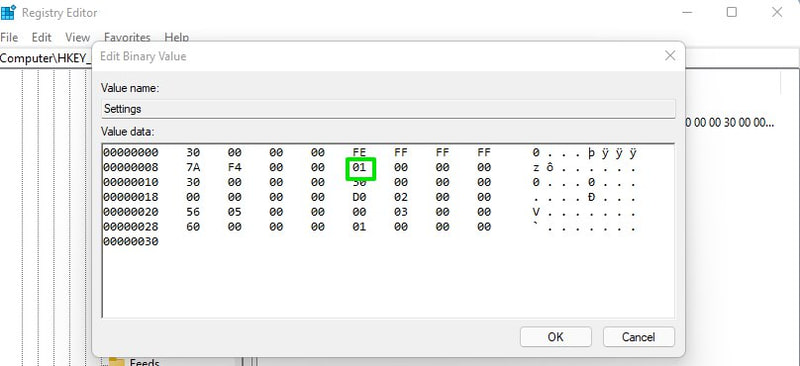
Вам нужно перезапустить проводник Windows, чтобы увидеть изменения. Просто нажмите клавиши Ctrl+Shift+Esc, чтобы открыть диспетчер задач, и здесь щелкните правой кнопкой мыши процесс проводника Windows и выберите « Перезагрузить ». При желании вы также можете перезагрузить компьютер, и изменения вступят в силу.

Измените размер панели задач.
Если вы хотите улучшить вид значков на панели задач или хотите разместить на панели задач больше значков, вы можете сделать это, увеличив или уменьшив размер панели задач. Однако для этого вам придется отредактировать реестр. Но не волнуйтесь, этот маленький лайфхак не сломает панель задач. Вот что вам нужно сделать:
Снова откройте реестр и получите доступ к следующему местоположению, как показано выше.
\HKEY_CURRENT_USER\Software\Microsoft\Windows\CurrentVersion\Explorer\Advanced
Пока выбрана папка « Дополнительно », щелкните правой кнопкой мыши пустое место на правой панели и выберите « Создать » > « Значение DWORD (32-разрядное)» .

Назовите этот новый ключ TaskbarSi и дважды щелкните его, чтобы открыть.
В разделе Значение данных измените значение на 0, 1 или 2, чтобы изменить размер на маленький, средний или большой соответственно. Здесь средний — это размер панели задач Windows 11 по умолчанию.

После этого нажмите « ОК » и перезапустите проводник Windows, как показано выше, чтобы изменения вступили в силу.
Последние мысли
Наряду с этими параметрами настройки я также рекомендую вам попробовать сторонние инструменты для дальнейшей настройки панели задач и даже удаления функций в Windows 11. ExplorerPatcher — хороший инструмент для замены панели задач для этой цели. Вы даже можете попробовать некоторые альтернативы меню «Пуск» Windows 10. Многие из них отлично работают в Windows 11.
